Создание заявлений на прием и перевод
Создание заявления на прием
С видеоинструкцией можно ознакомиться здесь.
Заявление на прием создается в том случае, если законный представитель хочет зачислить обучающегося в 1 или в 10 класс на будущий (новый) учебный год.
Для создания заявления на прием выполните следующие действия:
Шаг 1. Во вкладке «Заявления» выберите пункт «Новое заявление на прием».
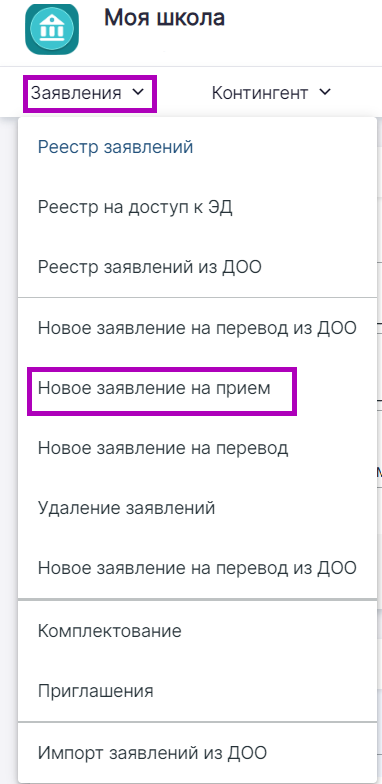
«Новое заявление на прием»
Шаг 2. В открывшемся окне заполните всю необходимую информацию.
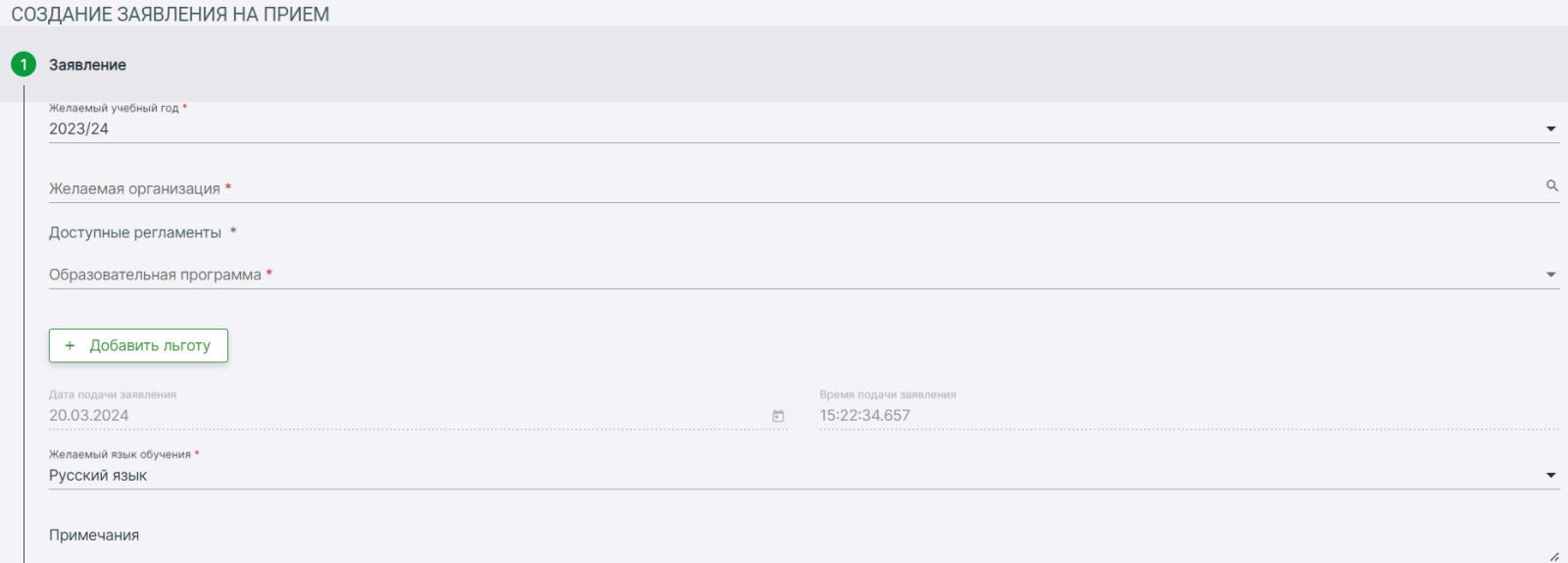
Создание заявления на прием
Поля, которые необходимо заполнить в заявлении:
1. Основные сведения о заявлении:
- учебный год, на который требуется зачислить ученика
- желаемая организация
- регламент приема
- ОП
- льгота (при наличии)
- желаемый язык изучения
- информация о брате / сестре, обучающихся в образовательной организации, куда подается заявление (при наличии)
2. Поиск:
- ФИО обучающегося
- дата рождения
- серия и номер документа
- СНИЛС (при наличии)
Укажите данные и выполните поиск, чтобы найти запись персоны в реестре. Затем выберите из списка ниже нужную персону и нажмите на кнопку «Подтвердить выбор для заполнения» для перехода к проверке и заполнению личных данных.
3. Личные данные ученика:
- ФИО обучающегося
- дата рождения
- место рождения
- пол
- СНИЛС (при наличии)
- тип гражданства
- состав семьи
- родной язык и ранее изучаемые языки (при необходимости)
4. Контакты поступающего
- e-mail поступающего
- телефон поступающего
5. Документы
При выборе разных типов документов количество обязательных полей может отличаться. Номер и дата выдачи являются обязательными при любом типе документа.
Чтобы подтвердить соответствие внесенных данных документа с документом на бумажном носителе, установите чекбокс «Подтвердить валидность».
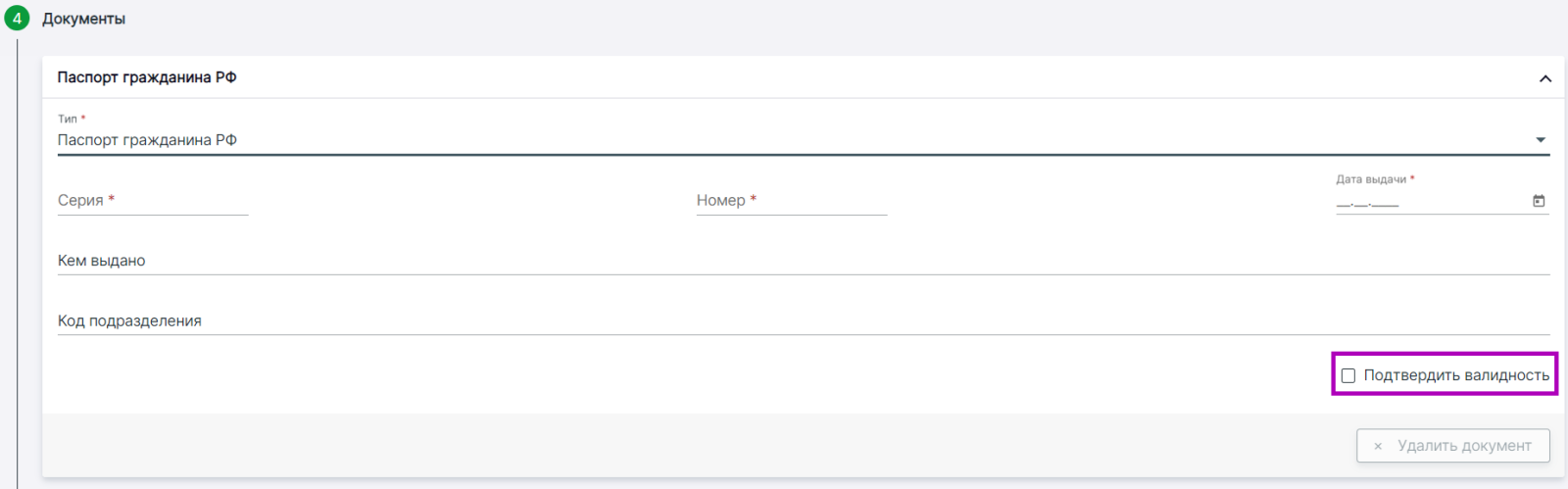
Подтверждение валидности
6. Адреса
- При наличии только временной регистрации поставьте галочку в поле «Есть временная регистрация», нажмите на кнопку «Ввести адрес» и заполните нужные поля в открывшейся форме.
- Если адрес регистрации и фактического проживания ученика совпадают, поставьте галочку в поле «Совпадает с адресом регистрации / временной регистрации».
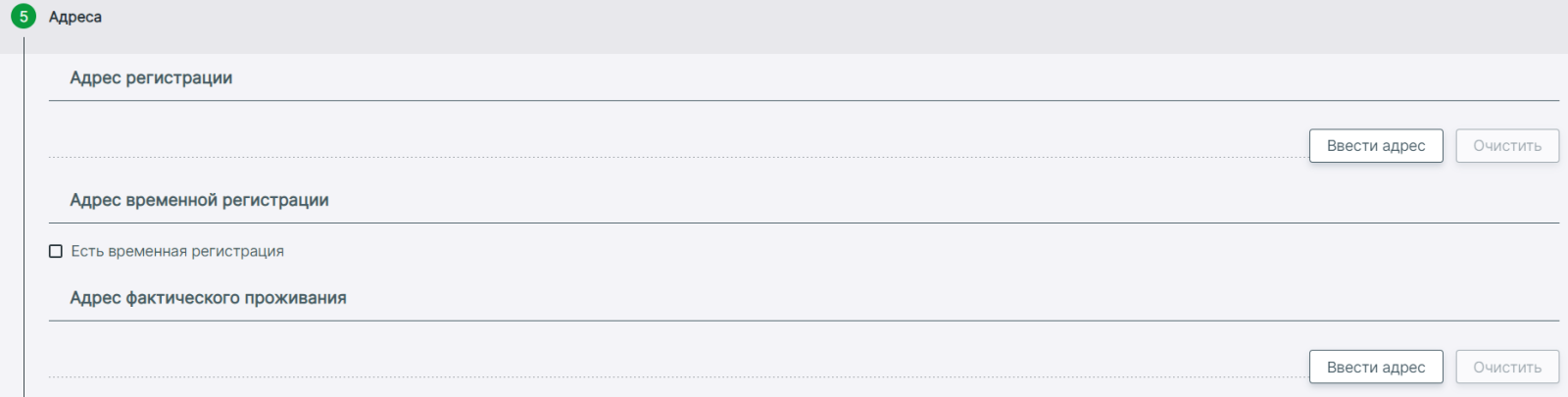
Адреса
7. Родители/представители- основные сведения о заявителе
- сведения о документе, удостоверяющем личность заявителя
- контактные и адресные данные
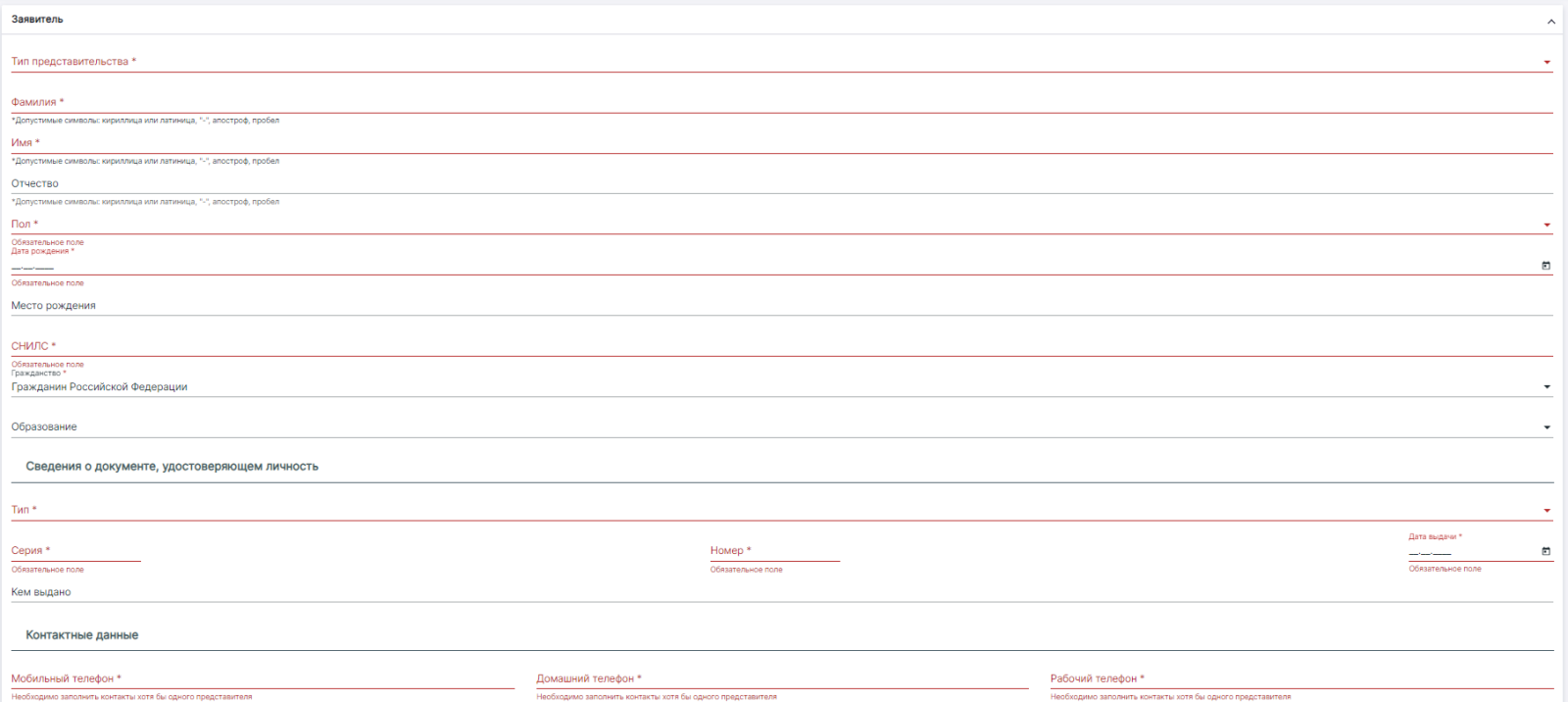
Добавление законного представителя
8. Информация о здоровьеПри наличии инвалидности поставьте галочку в поле «Есть инвалидность» и заполните другие обязательные поля.
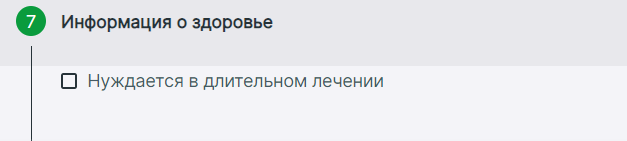
Информация о здоровье
9. ФайлыОтметьте галочкой все поля ознакомления, согласия и предоставления документов.
Добавьте необходимые сканы документов, нажав на кнопку «Добавить файл».

Добавление файлов
Создание заявления на перевод
Для создания заявления на перевод выполните следующие действия:
Шаг 1. Во вкладке «Заявления» выберите пункт «Новое заявление на перевод».

Заявление на перевод
Шаг 2. В открывшемся окне заполните всю необходимую информацию.
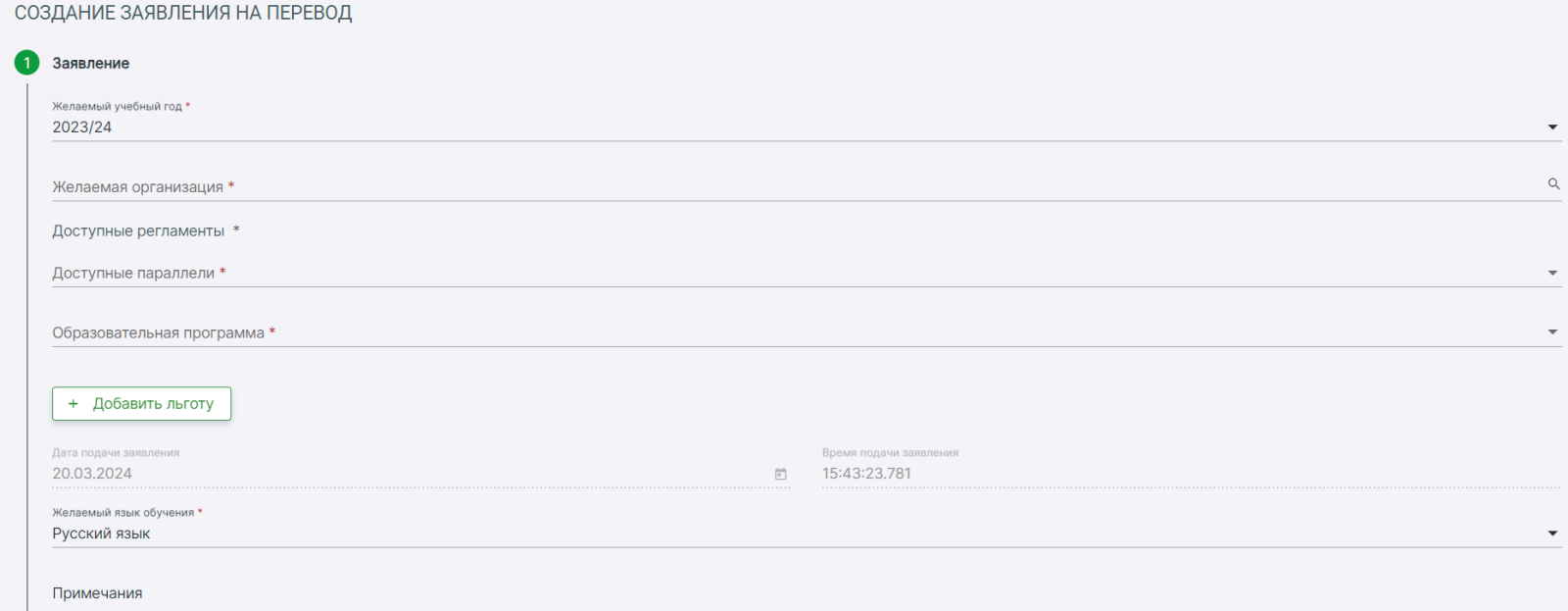
Создание заявления на перевод
Пункты, которые необходимо заполнить внутри заявления, аналогичны пунктам при заполнении заявления на прием:
- Основные сведения о заявлении.
- Личные данные ученика.
- Документы обучающегося.
- Адреса.
- Родители / представители.
- Информация о здоровье.
- Файлы.
Обратите внимание! Заявления, созданные в системе, необходимо рассматривать так же, как и заявления, созданные через портал Госуслуг.